最好的 WordPress 测验插件? – 茁壮成长测验生成器评论和演练
已发表: 2017-02-16Thrive Quiz Builder是一款高级 WordPress 插件,可让您在 WordPress 网站上创建和嵌入无限量的测验. 我从事网站营销已经 8 年多了,所以我测试了我相当一部分的免费 WordPress 测验插件,并且通常对它们的功能不以为然。 用一个高级测验生成器,我只需单击几下即可创建新测验,更重要的是,将测验用作我营销策略的一部分,以增加流量(尤其是来自社交网络)和参与度,并捕获潜在客户。
这个Thrive Quiz Builder 评论和演练将帮助您确定您的网站是否可以从使用测验中受益,这个特定的测验插件是否适合您,并向您展示如何充分利用其内置功能。
在本指南中,我将介绍:
- 为什么需要 WordPress 测验插件?
- 什么是 Thrive 测验生成器?
- 前 5 大功能
- 安装简单
- 插件设置
- 支持
- 兼容性、错误和问题
- 价格、下载和奖金优惠
为什么需要 WordPress 测验插件?
很简单,除非您是专业的编码员,否则WordPress 测验插件是向您的 WordPress 网站添加测验的最简单方法。 但是,为什么您首先要添加测验? 这里是测验可以使您的网站受益的几种方式:
- 测验非常适合 在社交媒体上分享 ,为您的网站带来更多流量
- 测验有助于降低跳出率- 访问者在您的网站上花费更多时间
- 测验是互动的,可以增加与您的网站和品牌的互动
- 测验可以用作引导磁铁,帮助建立列表和电子邮件营销推广。
作为您总体营销策略的一部分,测验是一项重要的资产。 我发现它们还有助于内容创建,并且可以为“枯燥”的主题增加娱乐价值。 如果您希望增加 WordPress 网站的流量、增加广告或加强您的社交营销工作,那么我认为测验构建器是一项极好的投资。 如果您想查看一些成功的测验示例,Thrive 发表了一篇很棒的博客文章,内容是使用测验来获得洞察力、参与度和潜在客户。
什么是 Thrive 测验生成器?
Thrive Quiz Builder 是Thrive Themes的另一个顶级插件版本。 该公司以其“以转换为中心”的主题和插件而闻名. 我是他们 Thrive Content Builder 插件的忠实粉丝(这就是我创建您现在正在查看的页面的方式 - 在此处阅读我的评论)。 Thrive 由 Shane Melaugh 创立,他是一位成功的互联网营销人员,多年前为 WordPress 创建了流行的(现已不复存在的)病毒测验生成器插件。 我很高兴看到测验生成器已经进行了重大改造,现在是 Thrive 大家庭的一部分。
Thrive Quiz Builder 让您在您的 WordPress 网站上创建和发布无限量的测验。 使用内置的可视化编辑器,一切都是点击式的,因此无需任何编码或图形技能。 与 Thrive 构建的所有内容一样,测验模块针对移动设备进行了优化且响应迅速。
前 5 大功能
1. 可视化编辑器
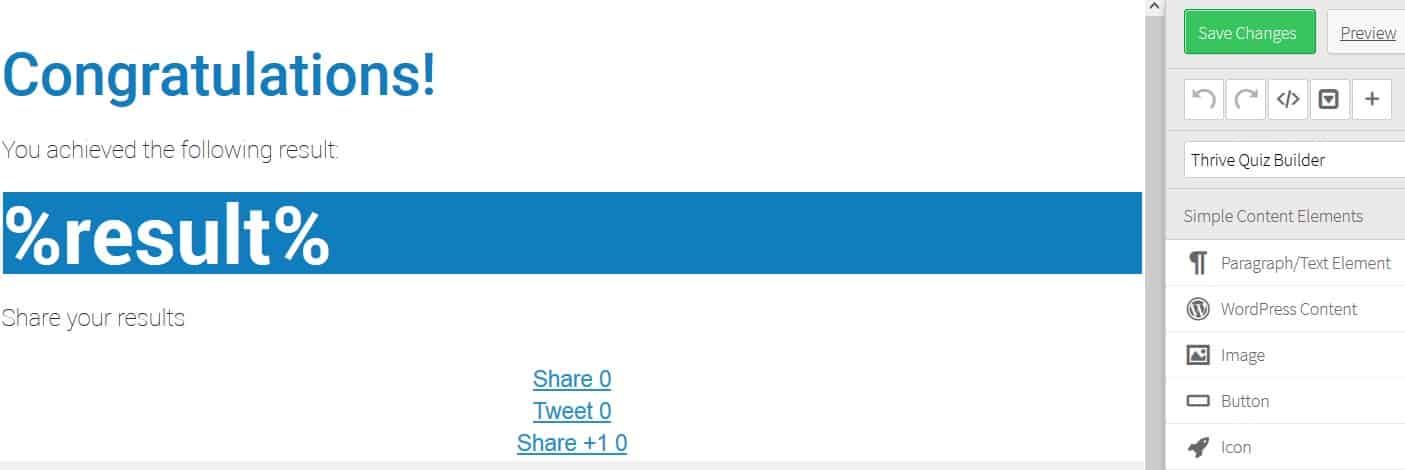
一个完整的初学者使用 Thrive Quiz Builder 插件不会有任何问题 - 一个有经验的 WordPress 用户可能会感谢干净、现代的界面。 您可以通过在页面上拖动新元素来组织测验,也可以使用简单的鼠标操作复制、删除和移动元素。 Quiz Builder 使用与 Thrive Content Builder 相同的界面,即使您没有安装该插件。 绝对不需要编码!
2. 捆绑模板
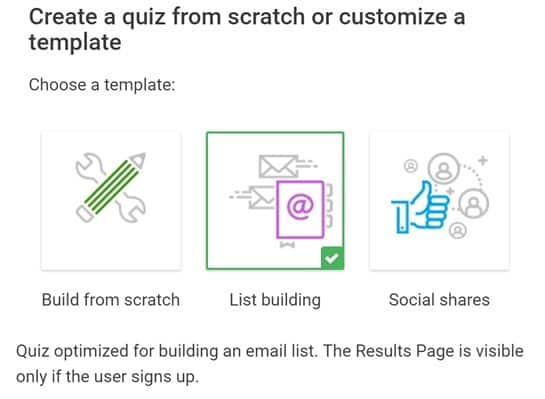
捆绑的测验模板可帮助您节省大量时间,但更重要的是,由经验丰富的转换和营销专家精心制作,为您提供针对特定目的的定制测验。 例如,有一个列表构建模板,可帮助您创建测验以吸引更多电子邮件订阅者。 看看 action 中的列表构建模板。 还有一个社交分享模板,旨在让你 - 你猜对了! - 更多社交分享!
3.多种测验类型
您可以创建几种不同类型的测验,从个性类型的测验(例如,你是哪个星球大战角色?),到百分比或得分测验。 您可以为不同的问题添加评分权重,以根据您的喜好定制您的结果。 此外,该插件可以轻松在结果页面上创建可共享的徽章- 鼓励访问者与他们的网络分享他们的结果。
4. 容易产生潜在客户
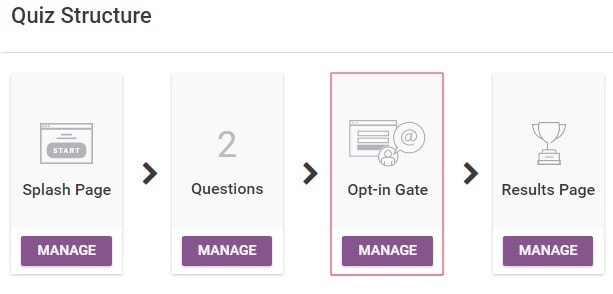
你可以在你的测验中添加一个叫做“选择加入门”的东西,这样用户必须在看到他们的结果之前给你他们的电子邮件地址。 建立您的电子邮件列表的简单方法。
5. 内置测验分析
每次访问者完成测验时,插件都会存储他们的活动并使用它来生成报告和分析。 您可以找出您的受众的兴趣所在——帮助您在未来编写更有针对性的内容,或相应地自定义您的电子邮件活动。
6、转化优化
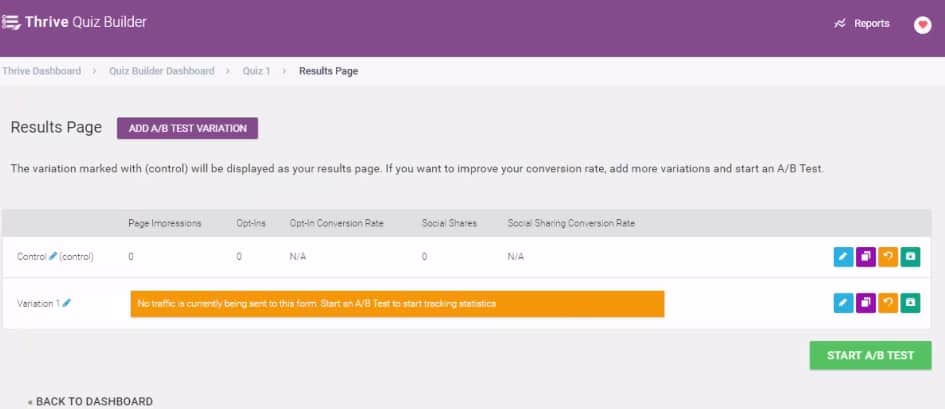
您可以对您的测验进行A/B 测试,以找出哪些表现更好,哪些带来更多分享或电子邮件注册。 如果您有兴趣扩大受众群体,这是很有价值的数据。

安装
安装插件很容易。 它大约 10MB ,因此您可以将压缩文件夹直接上传到您的 WordPress 插件仪表板中。 如果您上传这些较大的插件,某些主机可能会崩溃,因此您可能需要使用 FileZilla 或其他 FTP 客户端将 Thrive Quiz 文件夹拖到您的wp-content/plugins文件夹中。
设置
在您的站点上激活插件后,它就已全部配置好并准备就绪。 只需添加您的许可证密钥即可激活 (它位于 Thrive Themes 帐户的“我的帐户和许可证密钥”选项卡中)。
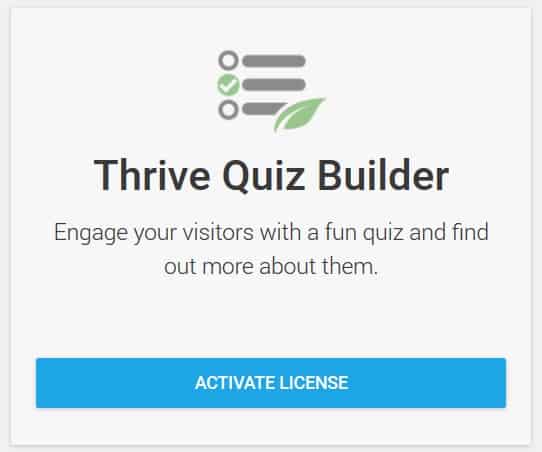
最简单的入门方法是查看快速入门教程,其中包含 11 分钟的视频和文章,可帮助您创建第一个测验:如何使用 Thrive Quiz Builder 构建您的第一个测验
基本测验类型
您可以使用插件创建的测验类型有点令人困惑(因为有很多)。 为方便起见,以下是目前的主要测验类型:
- 单选题,纯文字
- 选择题,附照片
- 任何测验的无限问题
- 百分比分数测验 - 答案加起来就是总百分比
- 加权答案测验 - 答案具有不同的权重,导致不同的结果
- 动态问题 - 每个答案都会引出不同的问题
- 社交分享结果页面
- 在结果之前(或之后)选择加入表格
测验如何进行?
每次测验完成后,我都可以使用内置的分析模块跟踪进度。 我还可以对测验的不同部分进行A/B测试,并尝试使用社交分享按钮或选择加入表格。 随时可以轻松添加/删除/编辑问题并更改测验的布局/设计。 它使用简单的短代码嵌入到任何 WordPress 页面或小部件中。
您可以构建一个具有简单线性结构的测验,每个问题触发下一个问题,例如:
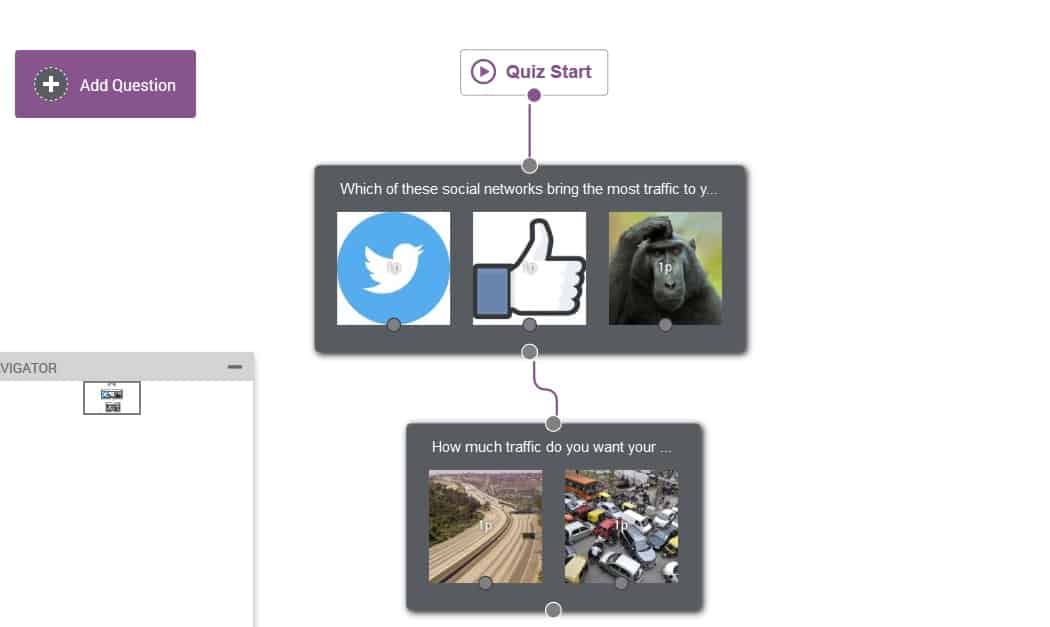
您还可以将测验设计为具有动态问题,每个答案都会触发一个单独的问题,例如:
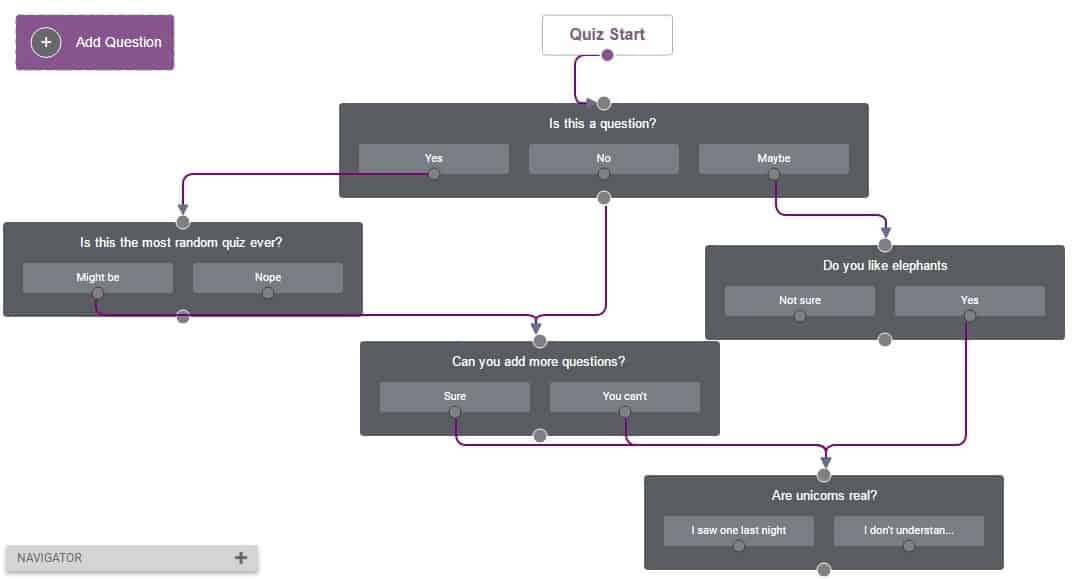
支持
我发现 Thrive Quiz Builder 使用起来非常简单,所以我从来没有使用过支持论坛,但如果您遇到主题不兼容或其他问题,您将得到支持人员和/或的快速回复其他 Thrive 成员。 听听其他客户如何在他们的网站上使用测验也很有趣:
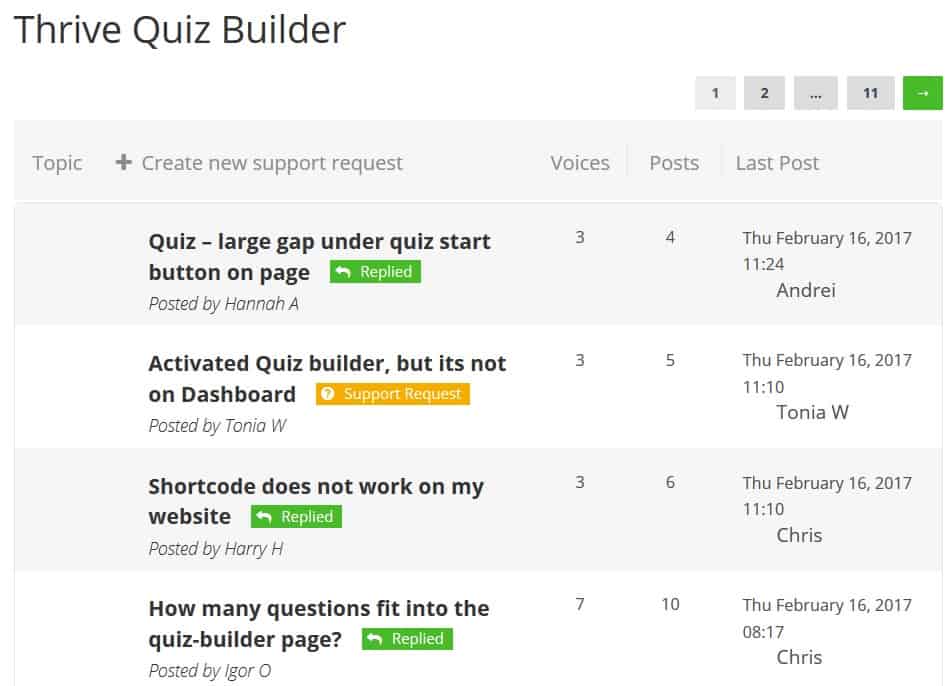
Thrive 还推出了许多有用(而且免费!)的网络研讨会和教程,这对于任何寻求灵感或帮助促进营销工作的人来说都是无价的。 我也可以推荐 Thrive Quiz Builder 知识库。
兼容性、错误和问题
关于 Thrive Quiz Builder 最烦人的事情是,默认情况下,它会在您的所有测验中注入“由 Viral Quiz Builder 提供支持”链接。 这是我对免费插件的期望,但不是高级插件。 幸运的是,您可以在设置面板中将其“关闭”:
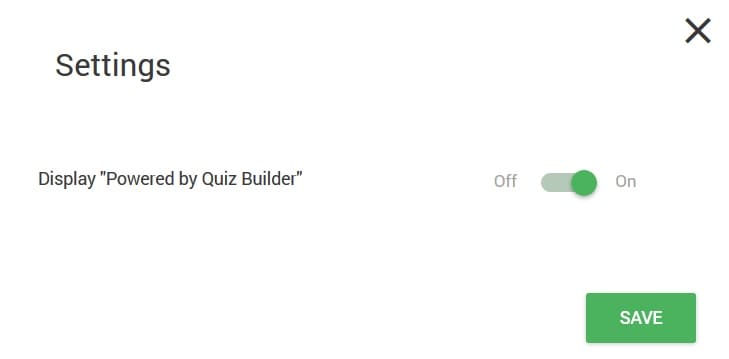
- CloudFlare 和缓存插件的兼容性问题
如果您喜欢使用缓存插件,您可能会在使用 Thrive Quiz Builder 时遇到一些问题。 该插件使用javascript ,可能会受到缓存方法的影响。 如果您遇到问题,支持人员将请求临时管理员访问您的 WordPress 网站,以便他们调查问题。 如果您仍然有问题,您可以使用30 天退款保证。 在购买之前阅读 Thrive 的退款政策是个好主意。
- 您不能克隆测验
如果您想使用相同的模板或格式创建多个测验,目前在 Thrive Quiz Builder 中没有简单的方法可以做到这一点。 由于该插件刚刚问世,克隆很可能会成为未来版本的附加功能(所有购买者将获得终身免费升级)。 我记得当 Thrive Content Builder 第一次出现时,它也有类似的问题,但现在提供了一个非常方便的模板导入功能。
- 你不能随机化测验问题
目前,您必须按特定顺序排列测验问题,并且该顺序对于所有测验参与者都保持不变。 您可以随时手动更改顺序,但不能为访问者随机更改。
价格、下载和奖金优惠
如果您想获得 Thrive Quiz Builder 的副本,有几个不同的选项可供选择。
插件成本
如果您只运行 1 个 WordPress 网站,则单个站点许可证的费用为 97 美元。 它当然不是市场上最便宜的插件,而且 WordPress 存储库中有许多免费选项,但 Thrive Quiz Builder 是市场上唯一一款专为转换、带来潜在客户和社交分享而定制的高级测验构建器插件。
如果您还想访问其他 Thrive 产品,例如他们的转换优化主题和 Thrive 可视化编辑器,您可以以 299 美元/年或 99 美元/季度的价格订阅整个 Thrive 套件(这包括访问 Quiz Builder 插件)。 Thrive 旨在成为WordPress 的多合一解决方案,从潜在客户捕获和登陆页面到推荐,所有插件都考虑到了转换和增长。 不幸的是,目前没有免费试用版,但 Thrive 确实提供退款保证。
下载
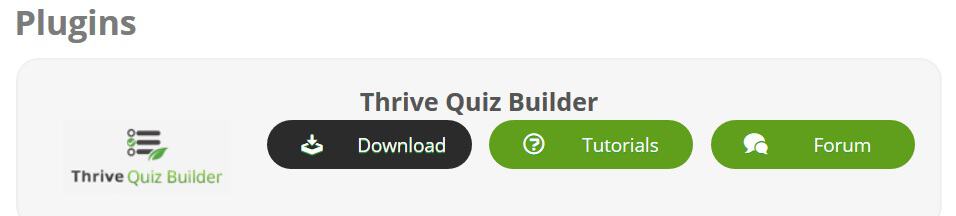
一旦您选择并支付了许可证或订阅费用,您就可以通过即时下载获得 Thrive Quiz Builder。 不要等待电子邮件 -登录您的 Thrive Themes 帐户并在您的主帐户页面上查找插件。 您可以在“我的帐户和许可证密钥”选项卡中找到您的序列号。
